Voulez-vous enregistrer les points clés pendant le cours en ligne pour les réviser après le cours ? Voulez-vous prendre des notes à tout moment lors de l'enregistrement d'une réunion en ligne comme Zoom ? Ou vous ne voulez pas manquer les rediffusions de vos émissions préférées ? Dans ces cas, un logiciel de l'enregistrement d'écran puissant et professionnel peut vous aider à enregistrer une vidéo sur votre ordinateur. De nos jours, nous pouvons trouver de nombreux enregistreurs d'écran sur Internet. Mais quel logiciel peut vraiment répondre à vos besoins ? Alors dans cet article, nous avons rassemblé les 8 meilleurs enregistreurs d'écran pour les ordinateurs Windows et Mac, afin que vous puissiez trouver l'outil d'enregistrement d'écran parfait dont vous avez besoin.
Avant de lire le contenu détaillé, veuillez consulter ce tableau pour un aperçu bref de ces 8 enregistreurs d'écran :
| VideoSolo | Bandicam | QuickTime | OBS | Snagit | Screencastify | Screencast-O-Matic | ShareX | |
|---|---|---|---|---|---|---|---|---|
| Personnalisation de zone à enregistrer | √ | √ | √ | √ | √ | |||
| Capture de webcam | √ | √ | √ | √ | √ | √ | √ | |
| Variété de format de sortie | √ | √ | ||||||
| Enregistrement de son du système | √ | √ | √ | √ | √ | √ | ||
| Enregistrement de microphone | √ | √ | √ | √ | √ | √ | √ | |
| Fixage de fenêtre à filmer | √ | √ | √ | √ | ||||
| Outils d'édition | √ | √ | √ | √ | √ | √ | √ | |
| Non-filigrane | √ | √ | √ | √ | √ | √ | √ | |
| Version Payante | √ | √ | Gratuit | Gratuit | √ | √ | √ | Gratuit |
| Système supporté | Windows/Mac | Windows | Mac | Windows/Mac/Linux | Windows/Mac | Chrome | Windows/Mac | Windows |
1. VideoSolo Enregistreur d'écran
VideoSolo Enregistreur d'écran est un logiciel d'enregistrement d'écran puissant compatible avec PC et Mac. Il possède plusieurs modes d'enregistrement qui vous permet de faire l'enregistrement audio/vidéo, de filmer la webcam, de capturer le jeu ou d'enregistrer la fenêtre spécifique sans filigrane. Avec ce logiciel polyvalent, vous avez aussi la possibilité de faire des éditions, des coupures, des dessins, des annotations avec VideoSolo Enregistreur d'écran. Vous pouvez également planifier des enregistrements automatiques lorsque vous ne pouvez pas être devant l'écran de votre ordinateur. C'est vraiment le logiciel d'enregistrement idéal pour tous ceux qui recherchent un moyen de faire des enregistrements d'une conférence, d'un appel en ligne, des cours en ligne, etc.
Dans la dernière version de ce programme, il ajouter des fonctions d'édition des métadonnées et d'enregistrement segmenté, ce qui vous offre plus de choix pour obtenir une meilleure vidéo enregistrée.
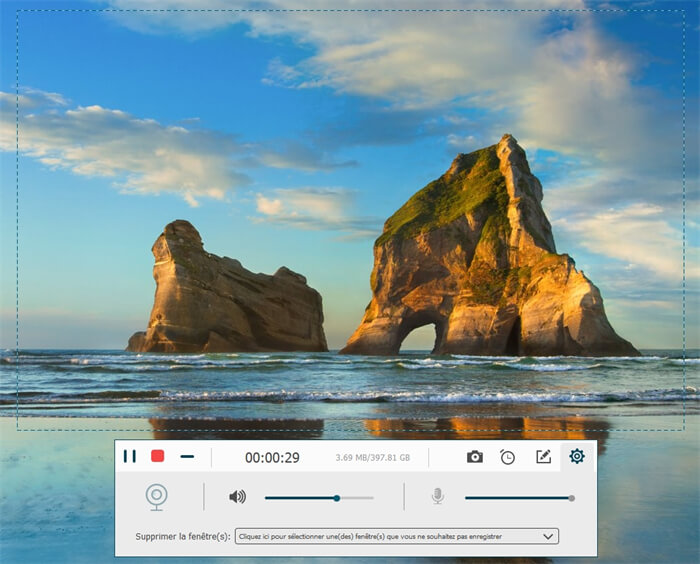
Avantages :
- Capture vidéo sans filigrane ;
- Personnalisation libre de zone à enregistrer ;
- Sortie vidéo/audio avec formats variés ;
- Capable de faire les annotations et les instantanés lors de la capture vidéo ;
- Capture de webcam ;
- Planification d'enregistrement automatique et réglages d'arrêt ;
- Possible de fixer une fenêtre spécifique à filmer ;
- L'audition avant l'enregistrement et la réduction de bruit du microphone ;
- Édition vidéo simple après l'enregistrement ;
- Enregistrement vidéo possible sur Android & iOS.
Inconvénients :
- Pas de partage de vidéo enregistrée vers le Cloud ou les plateformes sociaux ;
- Certaines fonctions sont limitées dans l'essai gratuit ;
- Il n'offre qu'un d'enregistrement de 3 minutes dans la version gratuite. Les vidéos plus de 3 minutes seront produites dans un format crypté.
2. Bandicam
En tant qu'enregistreur d'écran simple, Bandicam est un logiciel d'enregistrement d'écran vivement recommandé pour le débutant. Il offre 3 modes d'enregistrement de base qui vous permet d'enregistrer la vidéo d'écran, de jeu et d'un appareil externe. Pour le mode d'enregistrement d'écran, il aide les utilisateurs à enregistrer une zone de l'écran sur PC. Pour le mode d'enregistrement de jeu, il donne la possibilité aux utilisateurs d'enregistrer des jeux créés en DirectXL ou OpenGL. Et enfin, le mode d'enregistrement de périphérique externe aidant les utilisateurs à enregistrer des webcams ainsi que d'autres périphériques HDMI.
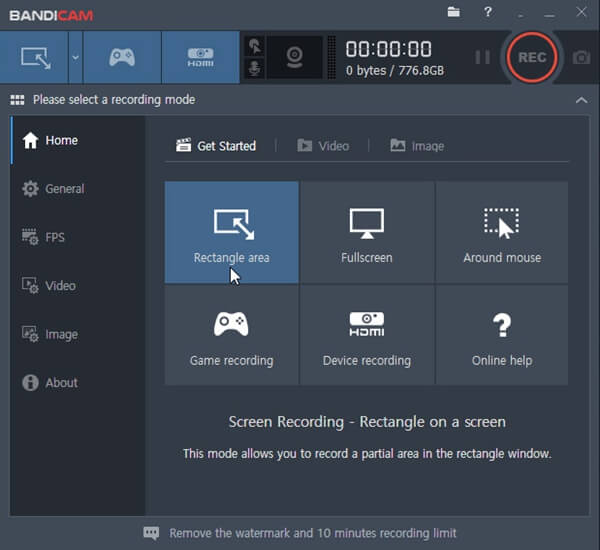
Avantages :
- Interface claire et convivial ;
- Enregistrement de l'écran pour divers appareils ;
- Il offre la planification d'enregistrement automatique et la définition de durée ;
- Enregistrement de son interne et externe en même temps ;
- Possible d'enregistrer plusieurs écrans en même temps.
Inconvénients :
- Disponible seulement sur Windows ;
- Impossible d'enregistrer uniquement l'audio ;
- Capture vidéo avec un filigrane dans la version d'essai ;
- Limite d'enregistrement vidéo à 10 minutes dans la version d'essai.
3. QuickTime Player
QuickTime Player est un logiciel intégré dans tous les ordinateurs Mac. En général, il est utilisé comme un lecteur audio/vidéo. Cependant, en effet, il est également un enregistreur d'écran gratuit permettant de faire une capture vidéo sur Mac. Si vous utilisez un Mac et que vous voulez faire un enregistrement d'écran de visioconférences, de jeux, de tutoriel, etc., alors vous pouvez utiliser cet outil offert par Apple. Mais notez qu'après tout, l'enregistrement d'écran n'est pas sa fonction principale, donc il est probable que QuickTime ne vous donne pas une capture vidéo aussi bien que les logiciels d'enregistrement d'écran professionnels. En outre, son plus gros problème est qu'il nécessite un plug-in pour enregistrer l'écran Mac avec son du système.
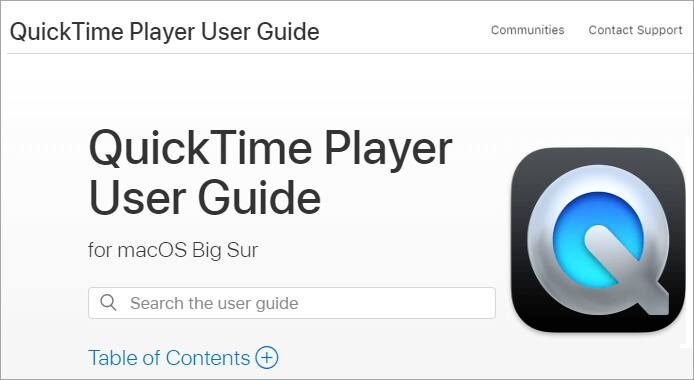
Avantages :
- Outil intégré et gratuit pour l'utilisateur Mac ;
- Capture vidéo avec le son de microphone ;
- Enregistrement de la webcam possible ;
- Édition vidéo simple après l'enregistrement d'écran Mac.
Inconvénients :
- Uniquement pour l'utilisateur Mac ;
- Exportation vidéo seulement en format MOV ;
- Peu de paramètres vidéo sélectionnables ;
- Extension requise pour enregistrer une vidéo avec son interne.
4. OBS Studio
OBS Studio est enregistreur d'écran gratuit pour enregistrer l'écran et la diffusion en direct. Il permet aux utilisateurs d'effectuer une grande variété de fonctionnalités, comme la capture audio/vidéo, le mixage, l'encodage, la diffusion et l'édition. Il est disponible sur Windows, macOS et Linux. OBS Studio permet aux utilisateurs de diffuser en direct des vidéos sur diverses plateformes de réseaux sociaux, comme YouTube, Facebook, Instagram et Twitch, ce qui constitue une caractéristique essentielle d'OBS. Par conséquent, c'est un excellent enregistreur d'écran pour l'enregistrement de gameplay.
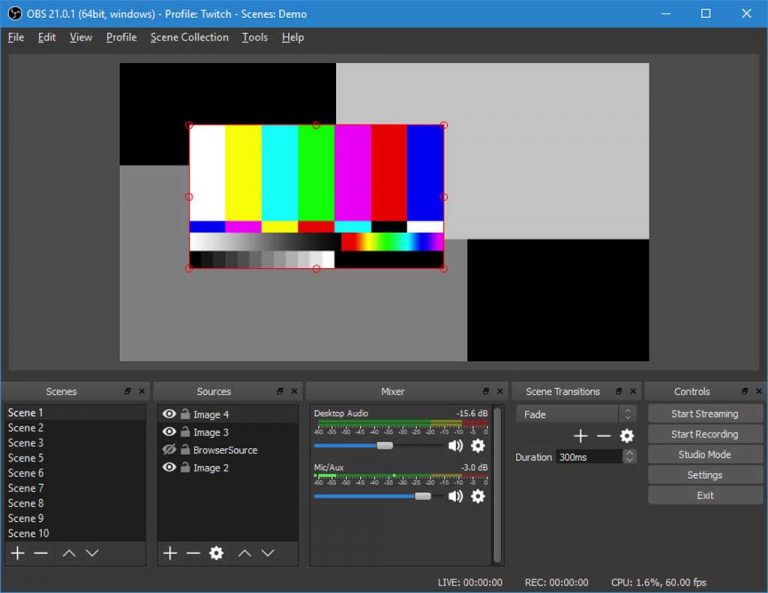
Avantages :
- Capable d'enregistrer plusieurs écrans ;
- Offre d'un éditeur vidéo intégré ;
- Fixage de fenêtre à capturer ;
- Contrôle de bruit supporté ;
- Enregistrement de son interne et externe en même temps.
Inconvénients :
- Interface moins conviviale ;
- Utilisation compliquée pour un débutant ;
- Impossible de faire une pause pendant l'enregistrement.
5. Snagit
Snagit est un enregistreur d'écran doté uniquement de fonctions de capture vidéo et d'image. Il possède une interface brève et est facile à utiliser. Bien qu'il ne dispose que de trois modes basiques de capture (All-in-One, Image et Vidéo), il offre des options complètes et puissantes pour la post-édition et le partage. En outre, les paramètres modifiables des vidéos/photos varient en fonction de la plateforme à partager. Cette fonction de personnalisation vous permet de modifier vos vidéos immédiatement après les avoir enregistrées une vidéo sur Windows et Mac, et de les partager facilement sur les plateformes sociales.
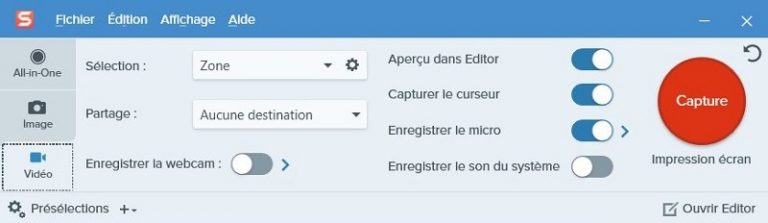
Avantages :
- Interface simple à comprendre ;
- Diverses fonctions d'édition et de partage ;
- Capable de faire des captures d'écran défilantes ;
- Une variété d'effets de capture d'écran ;
- Paramètres personnalisés pour la capture vidéo.
Inconvénients :
- Pas de modes spécifiques d'enregistrement, telles que l'enregistrement du téléphone et du jeu ;
- Pas de réglages de la durée et des tâches programmées ;
- Pas de définitions vidéo avancées telles que l'encodeur et la fréquence d'images ;
- Les enquêtes d'utilisateur et la registration d'e-mail obligatoires pourraient provoquer une mauvaise expérience.
6. ScreenCastify
Contrairement à des logiciels tiers d'enregistrement d'écran, ScreenCastify est disponible en tant qu'extension sur Chrome. Il vous permet de faire une capture vidéo de votre bureau ou l'onglet choisi du navigateur Chrome. Avec cette extension, vous pouvez également téléverser votre vidéo enregistrée sur les sauvegardes de Cloud comme Google Drive une fois l'enregistrement vidéo terminé.
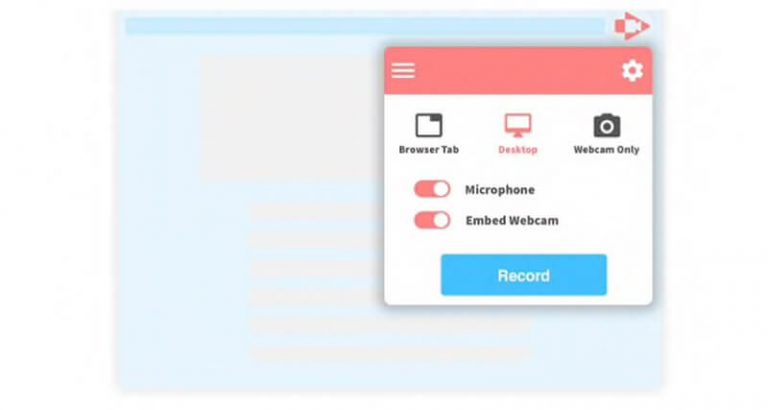
Avantages :
- Pas besoin de faire un téléchargement de logiciel tiers ;
- Fonctions de montages vidéo fournies ;
- Enregistrement de navigateur, de bureau et de webcam ;
- Capture vidéo et audio en même temps ;
- Sauvegarde de vidéo enregistrée sur le Cloud ;
- Capable d'enregistrer la webcam ;
- Possibilité de faire des annotations lors d'un enregistrement.
Inconvénients :
- L'enregistrement de fenêtres fixé ne support que ceux de Chrome ;
- Limite de capture vidéo de 5 minutes dans la version gratuite ;
- Fonctionnalités supplémentaires payantes ;
- Vous ne stocke que 10 vidéos sur le Cloud dans la version gratuite ;
- Formats vidéo de sortie et modes d'enregistrement limités.
7. Screencast-O-Matic
Screencast-O-Matic est un enregistreur d'écran facile à utiliser. Vous pouvez l'utiliser à enregistrer, de créer, d'éditer et de partager des vidéos avec une grande facilité. En plus, il permet à ses utilisateurs de prendre autant de captures d'écran qu'ils le souhaitent pendant un enregistrement d'écran. Screencast-O-Matic offre également une bibliothèque de stock intégrée de vidéos, d'images et de musiques populaires que vous pourrez utiliser dans vos enregistrements.
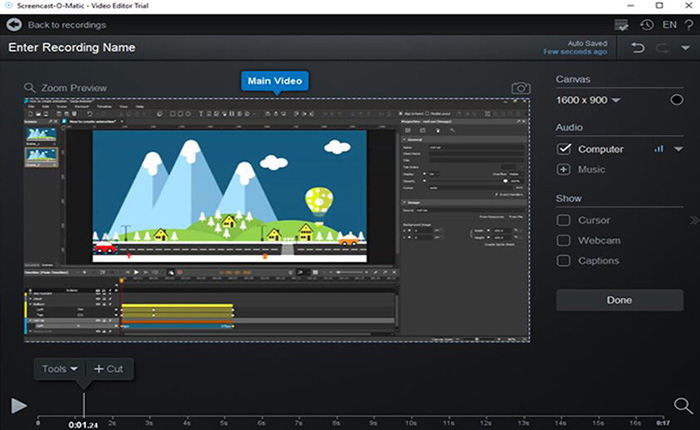
Avantages :
- Offre des marquages personnalisables ;
- Possible de faire la restauration d'un enregistrement interrompu accidentellement ;
- Disposer d'un éditeur vidéo intégré ;
- Capturer le son interne et externe en même temps.
Inconvénients :
- N'offre que 15 minutes d'enregistrement vidéo pour la version gratuite.
8. ShareX
ShareX est un logiciel d'enregistrement d'écran et capture d'image gratuit. Il vous permet de définir la zone d'écran que vous souhaitez capturer et d'enregistrer aussi une fenêtre spécifique. Une fois la capture vidéo terminée, vous pourrez partager la vidéo enregistrée directement sur YouTube, Dropbox, Google Drive et autres services de Cloud. Vous pouvez même envoyer vos vidéos depuis ShareX par e-mail.
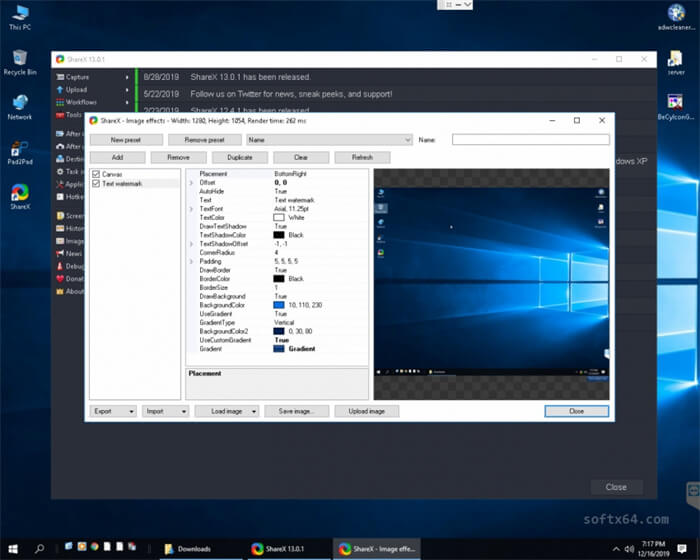
Avantages :
- Zone personnalisable d'enregistrement vidéo ;
- Capacité puissante et pratique sur la capture d'écran ;
- Fixage de fenêtre à enregistrer ;
- Partage direct des fichiers par e-mail ou sur les réseaux sociaux.
Inconvénients :
- Extension de FFmpeg requise pour l'enregistrement vidéo ;
- Un seul format de sortie : MP4 ;
- Impossible de faire des annotations lors de la capture d'écran vidéo ;
- Enregistrement sans le son interne/externe ;
- Lors de l'enregistrement d'une fenêtre spécifique, sa fermeture peut interrompre l'enregistrement.
Conclusion
Voici les 8 meilleurs enregistreurs d'écran pour Windows et Mac. Vous pouvez choisir un programme adapté le mieux à vos besoins. Parmi les logiciels les plus utilisés dans la capture vidéo, VideoSolo Enregistreur d'écran est le logiciel le plus recommandé car il dispose d'une variété de fonctionnalités qui peut être utilisées sur différentes situation d'enregistrement, telles que la capture de vidéo/audio, de webcam, de jeu, etc. De plus, ce logiciel d'enregistrement d'écran est très convivial aux débutants comme aux professionnels. Le logiciel fournit une version d'essai gratuite, venez à l'essayer maintenant !


